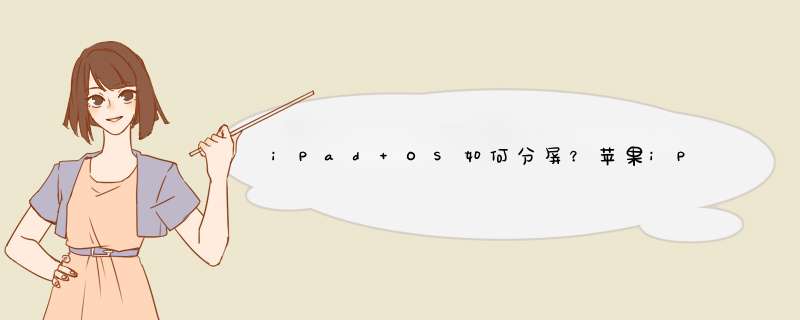
苹果在2019年专门为 iPad 打造了一款 iPadOS 系统,主要是用于提升 iPad 在办公中的应用场景。iPadOS 也确实是带来更多的功能,比如这里要讲到的多任务分屏功能,可以让用户在同一时间同时打开多个应用软件。
iPad OS基本分屏 *** 作
在 iPadOS 中实现多应用分屏,主要是通过从底部 Dock 栏中拖拽应用来实现的。如下图所示,当我们打开了一个应用之后,从屏幕底部向上滑动就能调出Dock栏了。
如图所示,在底部 Dock 栏中会有很多应用软件图标,这些就行图标都是可以从主屏上直接拖上来的。
想要实现分屏,接下来只需要按住 Dock 栏中的一个图标,然后向屏幕右侧或右侧拖过去,就能实现分屏。
如图所示,随后系统就会把二个应用软件进行分屏显示,各占一半屏幕。
当然,你还可以通过分屏中间的间隔线,向左或向右拖动,调整二个应用分屏的宽度。
如果我们想把当前分屏的应用更换一下,同样的,先从屏幕底部调出 Dock 栏,然后直接把一个应用图标拖到想要替换的应用上就可以了。如下图所示,个人在这里把原来分屏中的QQ替换成了一个音乐应用。
取消分屏和侧边 *** 作
如果你想要取消分屏,通过分隔线向最左或最右拖到,就难实现一个应用占据全屏了。
当然我们也可以通过点击应用顶部的功能图标,向下滑动把它从分屏中拽出来。如下图所示,在二个分屏应用的顶部都有一个横线图标。
把之前的分屏应用拽出来之后,它就会显示在屏幕的侧边上了。如下图所示,被拽到侧边的应用底部会出现一个横杠图标,向上滑动它能显示侧边中的多个后台应用。
这个 *** 作就跟当前苹果手机上从底部上滑调出多任务后台的 *** 作是一样的。如图所示,可以看到之前在侧边中打开的更多的应用。这个功能就可以让我们快速从侧边中打开以前打开过的应用。
另外,有的朋友想知道,如何才能实现应用双开呢?其实 *** 作也是跟上面提到的分屏是一样的。比如我先打开了 Safari 浏览器,然后同时还想打开一个用于分屏,先调出底部 Dock 栏,然后住 Safari 应用图标并拖到屏幕一侧就可以了。
如下图所示,在 iPadOS 上同时打开二个相同的应用软件。
以上就是本篇文章的全部内容了,希望对各位有所帮助。如果大家还有其他方面的问题,可以留言交流,请持续关注脚本之家!
欢迎分享,转载请注明来源:内存溢出

 微信扫一扫
微信扫一扫
 支付宝扫一扫
支付宝扫一扫
评论列表(0条)